以下是完整修正及应用程式清单,可协助监控并防止 iOS 15 耗尽电池电量。
电池消耗问题对于 iOS 来说并不陌生。甚至有报道称 苹果公司被发现有故意为之的嫌疑。因此,如果您正努力维持 iPhone 的电池续航,请继续阅读。许多人也正与您一样寻求解决方案。
到此为止,我们开始探讨解决方法。
关于 iOS 15 电池耗尽的提示
这里汇集了各种技巧和窍门,旨在避免烦人的电池损耗,尤其是在更新到 iOS 15 后。此外,我们将介绍一些有助于电池监控的应用程式。
事不宜迟,让我们从第一个开始:
卸载不必要的应用
这听起来可能很笼统,但随着时间的推移,我们可能会下载应用程式,却忘记卸载那些已经完成其使命的。这样会造成多余的应用程式。
随之而来的是无用的追踪、推送通知、后台运行,最终导致手机比预期更快地耗尽电量。
限制后台应用刷新
既然已经清除了不必要的应用,现在是时候控制剩余的应用了。前往“设置”>“通用”>“后台应用刷新”。
关闭那些不需要在后台持续运行的应用程式的开关。例如,您可以为 WhatsApp 或电子邮件等需要定期检查新消息的应用程式节省电量。
但是,像 Spotify 或 Netflix 这样的应用程式不应允许自动刷新。
停止无意义的通知
这仍然是关于应用程式的问题。如果您能停止不必要的通知,就可以在很大程度上解决 iOS 15 的电池耗尽问题。
它们不仅会塞满通知面板并分散注意力,而且每次弹出都会耗尽 iPhone 的电池。每次屏幕亮起加上通知铃声都会消耗您已经捉襟见肘的智能手机电池。
规范位置共享
不要让每个应用程式都一直追踪您!这不仅是一个隐私问题,也是一个电池杀手。前往“设置”>“隐私”>“定位服务”,然后关闭选定应用程式的位置共享。
对于像 Google 地图这样的应用程式,您可以选择“使用时”,而对于像 Canva 这样的应用程式,您可以选择“永不”。
通常,您应该为每个应用程式选择“使用时”。
关闭分析
前往“设置”>“隐私”>“分析”。关闭“共享 iPhone 和手表分析”。这将减少后台耗电量并提高设备的整体隐私。
使用暗黑模式
这不仅可以解决 iOS 15 的电池问题,也适用于任何智能手机。
如果您的手机配备 AMOLED/OLED 显示屏,效果会非常明显。由于这些显示器只点亮当前正在使用的特定像素,暗黑模式可以让其他像素保持休眠,从而节省电池。
即使在其他显示技术中,也应该会产生一定的效果。
低功耗模式
低功耗模式是另一个可以帮助解决 iOS 15 电池问题的功能。您可以在“设置”>“电池”中找到它。也可以将其添加到控制中心以简化流程。
此模式会减少耗电的后台活动,如邮件提取、自动下载、自动锁定、5G、iCloud 照片等。当手机充满电时,此模式会自动关闭。因此,您需要每次手动打开它。
减少动态效果
动画和效果是众所周知的耗电大户。前往“设置”>“辅助功能”并开启“减少动态效果”。
这将禁用某些应用程式动画、视差和屏幕效果,例如缩放和滑动。值得注意的是,这不会以任何方式影响您的日常使用。
优化 Safari
解决 iOS 15 电池耗尽问题的另一件事是调整您的网络浏览器设置。
您可以做的第一件事是将选项卡设置为在一天、一周或一个月后自动关闭。这将提供简洁的浏览体验并节省一些电池。
此外,您可以取消视频预览。前往“设置”>“辅助功能”>“动态效果”,然后关闭“自动播放视频预览”。
以下是一些有助于电池监控和优化的应用程式。
电池寿命
电池寿命 是一款免费的电池消耗分析工具,可告诉您哪些活动正在消耗电池。
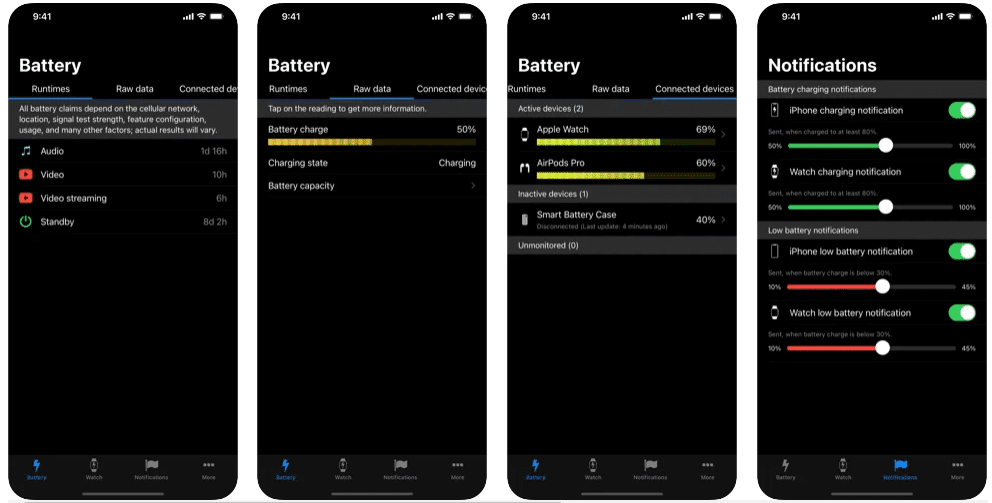
它还可以让您深入了解 Apple Watch 等连接的配件。
它还会显示电池状态,让您知道是否该更换设备的电池了。
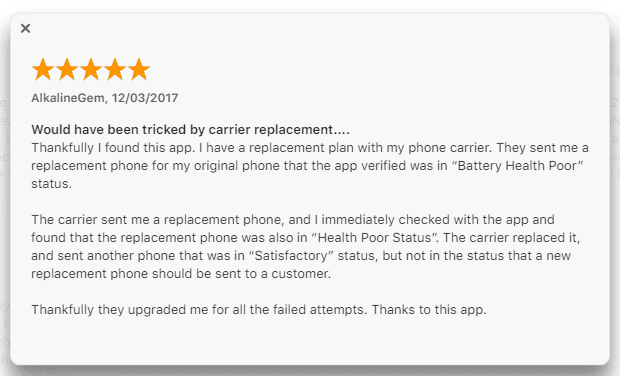
据报告,一位用户使用它来检查运营商发送的更换手机的电池状态。该应用程式显示电池状况不佳,从而使用户得以避免并获得真正的更换。
电池高清+
电池高清+ 对于告诉您播放音乐、流式传输视频、网络浏览、待机等活动的估计剩余时间非常有用。
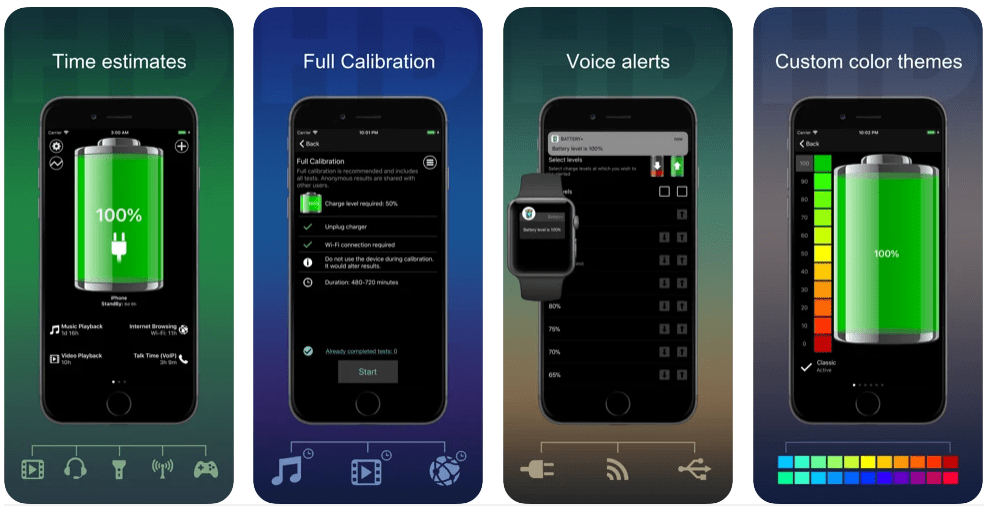
您还可以分别为放电和充电设置最小和最大电池百分比警报。
此应用程式建议新设备持有者运行并共享校准结果,以使估计更加准确。
结论
虽然还有许多其他技巧可以改善 iOS 15 的电池性能,但关键是要关闭或限制自动化。
例如,如果您可以在没有 Siri 的情况下生活或禁用“嘿 Siri”,这可能会显著提升电池电量。因为所有自动功能都处于待机状态(因此会消耗电池),直到它们被启动。同样,您也可以关闭“重要位置”(“定位服务”>“系统服务”)以节省一些电量。
虽然电池耗尽令人烦恼,但数据丢失更加危险和棘手。因此,请查看一些工具来恢复 iOS 上的数据。